In sách trên khổ giấy A4 là nhu cầu phổ biến, dù là để lưu trữ tài liệu cá nhân, học tập, hay chia sẻ nội bộ. Khổ A4 với kích thước tiêu chuẩn 210mm x 297mm rất thông dụng và dễ dàng tiếp cận. Bài viết này của lambanghieudep.vn sẽ hướng dẫn chi tiết cho bạn cách thực hiện việc này, đặc biệt là kỹ thuật in sách khổ A5 trên giấy A4 để thuận tiện cho việc đóng tập và sử dụng.
Hiểu Rõ Về Kích Thước Giấy A4 và A5
Khổ giấy A4 là tiêu chuẩn phổ biến nhất trong in ấn văn phòng và cá nhân. Kích thước chuẩn của giấy A4 là 210mm chiều rộng và 297mm chiều cao. Đây là định dạng lý tưởng cho các tài liệu như báo cáo, hợp đồng, luận văn, hoặc các tài liệu cần trình bày nhiều thông tin trên một trang.
Mặt khác, khổ giấy A5 có kích thước nhỏ hơn, chỉ bằng một nửa khổ A4, với kích thước chuẩn là 148mm chiều rộng và 210mm chiều cao. Kích thước A5 thường được ưa chuộng cho sách nhỏ, sổ tay, hay tài liệu cần tính di động và dễ cầm nắm. Việc in nội dung A5 lên giấy A4 sau đó cắt và đóng thành sách là một giải pháp hiệu quả để tạo ra những cuốn sách nhỏ gọn từ tài liệu được thiết kế ban đầu cho khổ giấy lớn hơn.
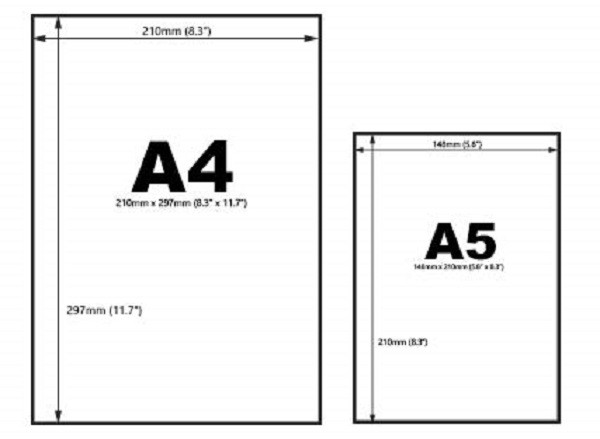 Mô tả sự khác biệt giữa kích thước giấy A4 và A5
Mô tả sự khác biệt giữa kích thước giấy A4 và A5
Chuẩn Bị File In Sách: Định Dạng PDF Là Tối Ưu
Để đảm bảo quá trình in sách khổ A4 diễn ra suôn sẻ và kết quả nhận được chính xác như mong đợi, việc chuẩn bị file in là vô cùng quan trọng. Định dạng PDF (Portable Document Format) được xem là lựa chọn tối ưu và phổ biến nhất cho mục đích này.
Ưu điểm vượt trội của PDF là khả năng giữ nguyên cấu trúc, định dạng, font chữ và bố cục của tài liệu gốc trên mọi thiết bị và hệ điều hành. Khi bạn lưu tài liệu dưới dạng PDF, bạn có thể yên tâm rằng người nhận (hoặc máy in) sẽ thấy chính xác những gì bạn đã thiết kế, không bị lỗi font, nhảy dòng hay xáo trộn bố cục. Điều này đặc biệt quan trọng khi bạn muốn in sách với yêu cầu cao về thẩm mỹ và độ chính xác.
Trước khi chuyển đổi sang PDF, hãy kiểm tra kỹ lưỡng các yếu tố như kích thước trang (đảm bảo đã chọn A4 hoặc đã thiết lập bố cục A5 trên A4), lề trang, font chữ (nên nhúng font vào file PDF), hình ảnh và các thành phần đồ họa khác. Việc kiểm tra và tinh chỉnh file nguồn (ví dụ: file Word, InDesign) là bước không thể thiếu để đảm bảo file PDF cuối cùng sẵn sàng cho việc in ấn mà không gặp bất kỳ vấn đề nào.
 Hình ảnh màn hình hiển thị file PDF
Hình ảnh màn hình hiển thị file PDF
Lựa Chọn Phần Mềm Hỗ Trợ In Ấn Sách Khổ A5 Trên Giấy A4
Để thực hiện việc in sách khổ A4, đặc biệt là khi muốn in nội dung A5 lên giấy A4 để đóng thành sách, bạn cần sử dụng các phần mềm hỗ trợ thiết lập bố cục in ấn. Có nhiều công cụ phổ biến có thể giúp bạn làm điều này một cách hiệu quả.
Microsoft Word: Là một công cụ quen thuộc với hầu hết người dùng, Microsoft Word cung cấp các tùy chọn linh hoạt để thiết lập khổ giấy và bố cục in. Bạn có thể tạo tài liệu ban đầu trên khổ A4, sau đó sử dụng tính năng “Multiple pages per sheet” (Nhiều trang mỗi tờ) trong cài đặt in để xếp hai trang nội dung (đã thiết kế cho khổ A5) lên một tờ giấy A4. Mặc dù Word không chuyên sâu như các phần mềm dàn trang, nhưng nó đủ khả năng cho nhu cầu in sách khổ A4 cơ bản và in A5 lên A4 tại nhà.
Adobe InDesign: Đối với những người làm chuyên nghiệp hoặc muốn kiểm soát bố cục chi tiết hơn, Adobe InDesign là lựa chọn hàng đầu. Phần mềm này được thiết kế chuyên biệt cho việc dàn trang và xuất bản. InDesign cho phép bạn tạo một tài liệu với kích thước trang A5, sau đó khi xuất file PDF hoặc in, bạn có thể thiết lập để phần mềm tự động xếp hai trang A5 cạnh nhau trên một khổ giấy A4. InDesign cung cấp các công cụ mạnh mẽ để quản lý lề, cột, hình ảnh và font chữ, đảm bảo chất lượng in ấn tốt nhất.
Ngoài ra, một số phần mềm đọc file PDF chuyên dụng như Adobe Acrobat Pro cũng có các tùy chọn in nâng cao cho phép điều chỉnh kích thước trang và bố cục trên giấy in. Dù sử dụng phần mềm nào, điều quan trọng là nắm vững cách thiết lập in ấn để đạt được kết quả mong muốn khi in sách khổ A4, đặc biệt là với kỹ thuật in A5 trên A4.
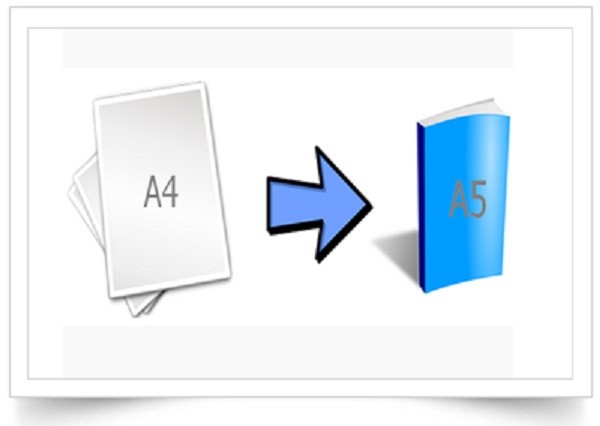 Màn hình máy tính hiển thị giao diện phần mềm in ấn hoặc thiết kế
Màn hình máy tính hiển thị giao diện phần mềm in ấn hoặc thiết kế
Hướng Dẫn Chi Tiết Cách In Sách Khổ A5 Trên Giấy A4
Để thực hiện việc in sách khổ A4 bằng cách in nội dung A5 lên giấy A4 và đóng thành sách, bạn cần tuân theo quy trình gồm các bước chuẩn bị và thiết lập in ấn cụ thể. Đây là phương pháp phổ biến giúp bạn tạo ra những cuốn sách nhỏ gọn, dễ đọc từ các tài liệu gốc.
Bước 1: Chuẩn Bị Tài Liệu Gốc và Thiết Lập Khổ Giấy
Bắt đầu bằng việc mở tài liệu của bạn trong phần mềm soạn thảo như Microsoft Word. Đảm bảo rằng nội dung đã hoàn chỉnh và được định dạng cẩn thận. Thiết lập kích thước giấy cho tài liệu là A4. Dù bạn muốn in nội dung khổ A5, việc thiết lập tài liệu gốc trên khổ A4 ban đầu sẽ giúp bạn dễ dàng hình dung và sắp xếp bố cục khi tiến hành in ghép trang.
Bước 2: Thiết Lập Bố Cục 2 Trang A5 Trên 1 Tờ A4
Trong cài đặt in của phần mềm (ví dụ: File > Print), tìm đến mục tùy chọn về “Pages Per Sheet” (Số trang trên mỗi tờ) hoặc “Multiple Pages” (Nhiều trang). Chọn tùy chọn để in “2 pages per sheet” (2 trang mỗi tờ). Đây là bước quan trọng nhất để xếp hai trang nội dung nhỏ hơn (kích thước A5) lên một tờ giấy A4. Đồng thời, bạn cần kiểm tra và điều chỉnh hướng giấy (Portrait – dọc hay Landscape – ngang) cũng như lề (Margins) trong mục “Page Setup” để đảm bảo nội dung A5 được căn chỉnh đúng vị trí trên tờ A4, có đủ khoảng trống cho việc đóng gáy sau này.
Bước 3: Sắp Xếp và Định Dạng Nội Dung Chuẩn Xác
Khi in 2 trang nội dung A5 trên 1 tờ A4 để đóng thành sách, thứ tự các trang khi in ra rất quan trọng để đảm bảo sau khi gấp và đóng gáy, các trang sẽ theo đúng thứ tự đọc. Nếu máy in của bạn có tính năng in hai mặt (duplex printing), hãy chọn tùy chọn này. Máy in sẽ tự động sắp xếp để in trang 1 và trang cuối cùng ở một mặt tờ A4, trang 2 và trang kế cuối ở mặt kia, và cứ thế tiếp tục. Bạn có thể cần thử in một vài trang nháp đầu tiên để kiểm tra thứ tự trước khi in toàn bộ cuốn sách. Chú ý căn chỉnh lề trong nội dung để tránh bị mất chữ khi đóng gáy.
Bước 4: Kiểm Tra Bản Nháp và Lưu Sang Định Dạng PDF
Trước khi nhấn nút in hàng loạt, hãy sử dụng tính năng “Print Preview” (Xem trước khi in) để kiểm tra kỹ lưỡng bố cục của từng tờ giấy A4. Đảm bảo rằng hai trang A5 được đặt đúng vị trí, lề phù hợp, và thứ tự các trang sẽ đúng khi in hai mặt. Sau khi hài lòng, bạn nên lưu tài liệu dưới định dạng PDF. Quá trình lưu file thành PDF thường có trong mục “Save As” hoặc “Export” của phần mềm. Chọn định dạng PDF để cố định bố cục và đảm bảo chất lượng hình ảnh, font chữ khi in ấn.
Bước 5: Tiến Hành In Ấn
Mở file PDF đã lưu và chọn máy in của bạn. Vào mục cài đặt in (Printer Properties/Preferences) để cấu hình chi tiết. Chọn khổ giấy là A4. Điều chỉnh chất lượng in (ví dụ: Standard, High). Bắt buộc chọn chế độ in hai mặt (Duplex Printing). Tùy thuộc vào loại máy in và phần mềm, bạn có thể cần chọn kiểu lật trang: “Long-edge binding” (lật theo cạnh dài, phù hợp với sách in dọc) hoặc “Short-edge binding” (lật theo cạnh ngắn, phù hợp với sách in ngang hoặc lịch). Kiểm tra lại các tùy chọn về số bản sao và trang cần in. Sau khi đã thiết lập xong, nhấn nút “Print” để bắt đầu quá trình in sách khổ A4. Đối với các nhu cầu in số lượng lớn hoặc cần chất lượng chuyên nghiệp hơn, việc tìm đến các dịch vụ in ấn uy tín như lambanghieudep.vn có thể là giải pháp tối ưu, giúp bạn tiết kiệm thời gian và đảm bảo sản phẩm in hoàn hảo.
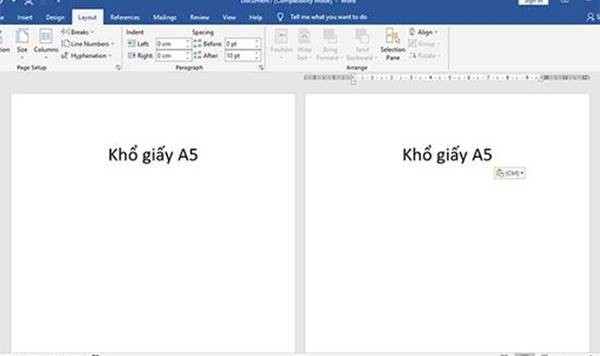 Hình ảnh máy in đang in tài liệu
Hình ảnh máy in đang in tài liệu
Xử Lý File PDF Có Mật Khẩu Khi Cần In
Trong một số trường hợp, bạn có thể nhận được file PDF cần in sách khổ A4 nhưng file đó lại được bảo vệ bằng mật khẩu. Để in được, bạn cần loại bỏ lớp bảo vệ này.
Một cách đơn giản là sử dụng trình duyệt web như Google Chrome. Bạn chỉ cần kéo và thả file PDF vào cửa sổ Chrome. Trình duyệt sẽ yêu cầu bạn nhập mật khẩu để mở file. Sau khi nhập đúng mật khẩu và file được mở, bạn có thể sử dụng chức năng in tích hợp của Chrome (thường là nhấn Ctrl+P hoặc Command+P). Trong cửa sổ in, thay vì chọn máy in, hãy chọn tùy chọn “Save as PDF” (Lưu dưới dạng PDF) hoặc “Microsoft Print to PDF”. Thực hiện lưu lại file này. File PDF mới được tạo ra từ bản đã mở trong Chrome sẽ không còn bị khóa mật khẩu nữa.
Ngoài phương pháp này, cũng có một số phần mềm chuyên dụng hoặc dịch vụ trực tuyến hỗ trợ gỡ bỏ mật khẩu PDF. Tuy nhiên, khi sử dụng các công cụ này, bạn cần cẩn trọng. Việc gỡ bỏ mật khẩu của file PDF mà bạn không phải là chủ sở hữu hoặc không được phép có thể vi phạm quyền sở hữu trí tuệ và các quy định pháp luật liên quan đến bảo mật thông tin. Chỉ thực hiện thao tác này với các file PDF thuộc sở hữu của bạn hoặc bạn đã được cấp quyền đầy đủ để xử lý.
 Hình ảnh liên quan đến bảo mật file PDF, có thể là ổ khóa hoặc biểu tượng mật khẩu
Hình ảnh liên quan đến bảo mật file PDF, có thể là ổ khóa hoặc biểu tượng mật khẩu
 Ảnh tác giả từ bài gốc
Ảnh tác giả từ bài gốc
Việc in sách khổ A4, đặc biệt là áp dụng kỹ thuật in A5 trên A4 để đóng thành sách, hoàn toàn có thể thực hiện được tại nhà với các công cụ và hướng dẫn phù hợp. Bằng cách chuẩn bị kỹ lưỡng file PDF và thiết lập chính xác các tùy chọn in trong phần mềm, bạn có thể tạo ra những ấn phẩm chất lượng ngay trên máy in cá nhân.